Win10電腦怎么安裝打印機(jī)驅(qū)動(dòng)?Win10安裝打印機(jī)驅(qū)動(dòng)方法
相信許多用戶都知道,某些硬件在連接電腦的時(shí)候基本都需要安裝對(duì)應(yīng)的驅(qū)動(dòng)程序才可以正常的使用。但是近期不少用戶反應(yīng),自己不會(huì)安裝打印機(jī)的驅(qū)動(dòng)。今天小編就帶著大家一起來看看怎么解決吧!
操作方法:
1、在Windows10系統(tǒng)桌面,依次點(diǎn)擊“開始/Windows系統(tǒng)/控制面板”菜單項(xiàng)。
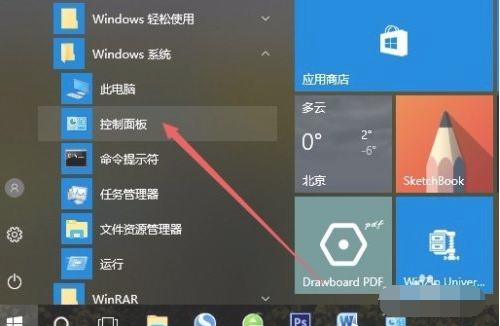
2、在打開的控制面板窗口中,點(diǎn)擊右上角的“查看方式”下拉菜單,在彈出菜單中點(diǎn)擊“大圖標(biāo)”菜單項(xiàng)。
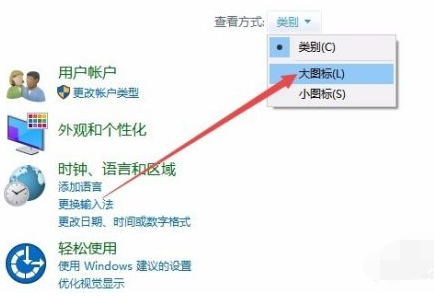
3、點(diǎn)擊窗口中的“設(shè)備和打印機(jī)”圖標(biāo)。
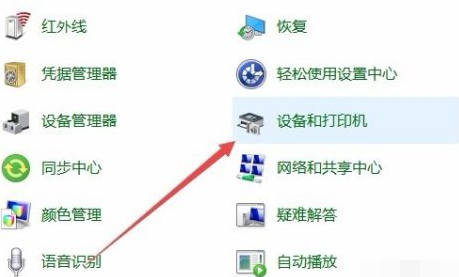
4、在打開的窗口中點(diǎn)擊“添加打印機(jī)”快捷鏈接。

5、這時(shí)會(huì)自動(dòng)掃描打印機(jī),直接點(diǎn)擊“我所需的打印機(jī)未列出”快捷鏈接就可以了。
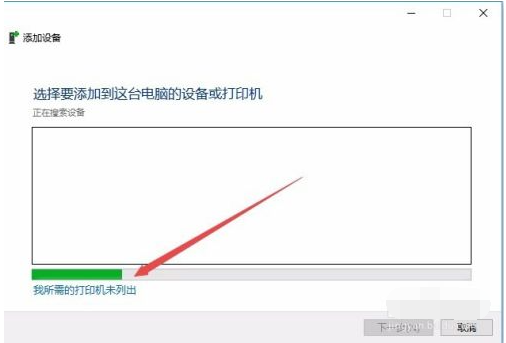
6、接下來在打列的添加打印機(jī)窗口中點(diǎn)擊“通過手動(dòng)設(shè)置添加本地打印機(jī)或網(wǎng)絡(luò)打印機(jī)”一項(xiàng),然后點(diǎn)擊下一步按鈕。
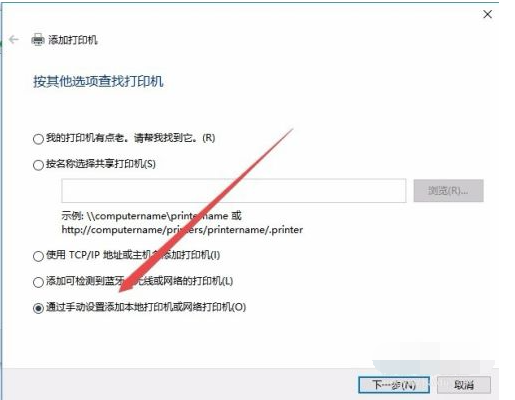
7、接下來就會(huì)彈出安裝打印機(jī)驅(qū)動(dòng)程序窗口,在左側(cè)的廠商窗口中選擇打印機(jī)的廠家,在右側(cè)列表中選擇打印機(jī)的型號(hào)。
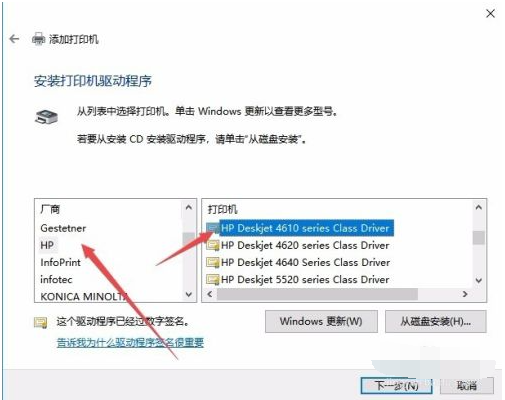
8、這時(shí)就會(huì)出現(xiàn)正在安裝打印機(jī)的窗口了。待安裝完成后就可以正常使用打印機(jī)了。
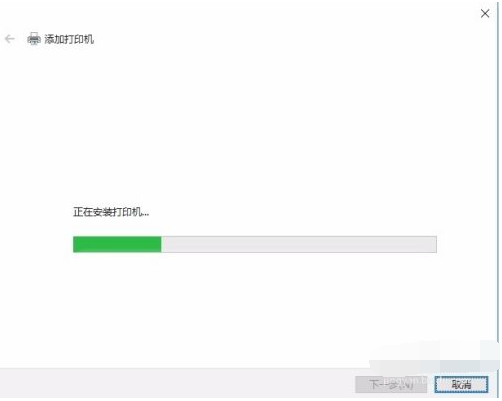
以上便是win10安裝打印機(jī)驅(qū)動(dòng)的方法,有需要的小伙伴可以參照教程進(jìn)行操作。
相關(guān)文章:
1. Win7系統(tǒng)更新聲卡提示安裝realtek hd audio driver失敗的解決方法2. Ubuntu Gnome下修改應(yīng)用圖標(biāo)icon辦法3. 系統(tǒng)有聲音網(wǎng)頁沒聲音怎么解決4. 如何解決Linux下Too many open files問題5. win7設(shè)置局域網(wǎng)工作組的方法6. 桌面圖標(biāo)間距怎么調(diào)?Win8調(diào)整桌面圖標(biāo)間距的方法7. 修復(fù)exe文件的方法8. Win7系統(tǒng)開機(jī)后屏幕出現(xiàn)entering power save mode的解決辦法9. 如何從Windows 10升級(jí)到Windows 11?Win10升級(jí)到Win11的正確圖文步驟10. OS X系統(tǒng)帳戶密碼重設(shè)的5種方法

 網(wǎng)公網(wǎng)安備
網(wǎng)公網(wǎng)安備